Bagaimana untuk menyediakan but dari cakera USB
U cakera adalah perkara kecil, tetapi ia mengandungi dunia yang besar. Sejujurnya, Dr. Han tidak pernah benar-benar memahami dunia dalaman. Dia hanya tahu bahawa ia digunakan untuk menyimpan fail setiap hari. Sebenarnya, cakera U tidak terhad kepada ini, ia juga boleh dijadikan cakera boot cakera U untuk memasang semula sistem komputer. Berbanding dengan mana-mana kaedah pemasangan semula, pemasangan semula cakera U adalah lebih baik sedikit. Selagi ia dijadikan cakera boot USB, ia boleh dipasang semula pada bila-bila masa dan di mana sahaja Masalah seperti skrin biru komputer tidak menjadi masalah. Selagi pemacu kilat USB mengaktifkan pergerakan muktamadnya, tiada raksasa atau raksasa boleh menghalangnya.

Pertama sekali, Dr Han akan ajar cara membuat USB boot disk.

Persediaan sebelum pengeluaran:
1 Tutup semua perisian anti-virus sebelum membuka Dr. Han untuk mengelakkan kegagalan pemasangan semula sistem
2 pemacu kilat USB cakera, mengakibatkan kehilangan fail.
Kerja pengeluaran bermula:
1 Mula-mula sediakan pemacu kilat USB 8G atau lebih (disyorkan), pastikan komputer boleh mengenali pemacu kilat USB, dan kemudian pilih "But pemacu kilat USB" pada Dr. Han. antara muka untuk masuk.
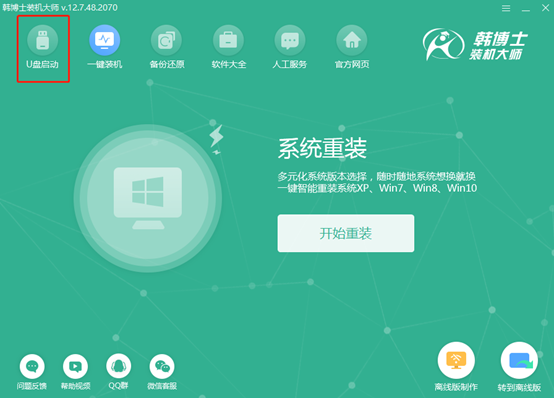
Pilih sistem yang sesuai untuk dimuat turun mengikut keperluan peribadi anda, dan ikut arahan langkah demi langkah untuk menyelesaikan penciptaan cakera but USB. Seterusnya, mari kita pelajari tentang tiga cara untuk menyediakan komputer untuk but daripada cakera USB (hanya dengan menetapkan komputer untuk but daripada cakera USB anda boleh memasuki sistem PE untuk pemasangan semula).
Kaedah 1: Kekunci pintasan permulaan
Kekunci pintasan permulaan untuk komputer yang berbeza mungkin berbeza. Tetapi jika anda menggunakan Dr. Han untuk mencipta cakera but USB, anda boleh terus mengklik pilihan "Kekunci Pintasan" pada antara muka "But Cakera U" untuk bertanya.
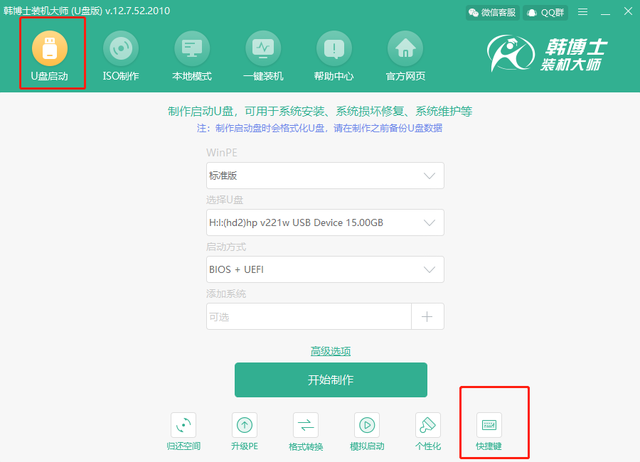
Jika ia dihasilkan melalui saluran lain, kita boleh rujuk jadual di bawah untuk pertanyaan.
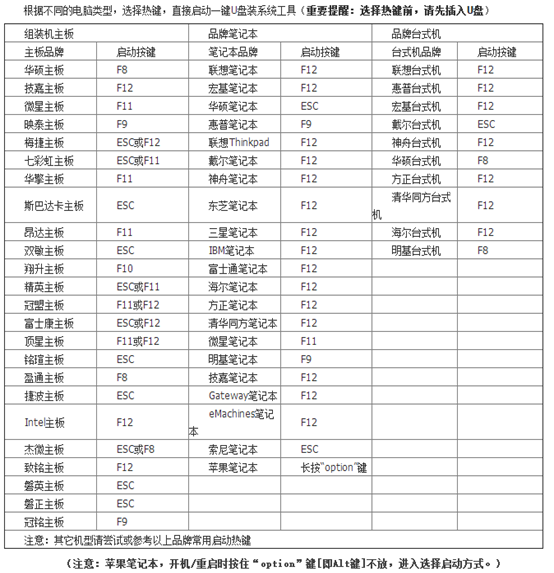
Pada masa ini kita perlu memulakan semula komputer Apabila antara muka permulaan muncul, tekan kekunci pintasan yang terdapat di atas untuk memasuki antara muka tetapan Pilih pilihan dengan perkataan "usb". ditetapkan untuk but daripada cakera U, terutamanya Mudah.
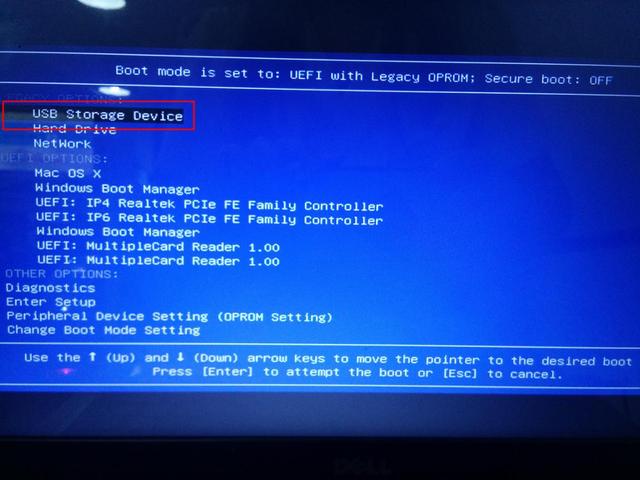
Kaedah 2: Permulaan BIOS
Juga mulakan semula komputer selepas membuat cakera permulaan Memandangkan komputer yang berbeza mempunyai kekunci pintasan permulaan yang berbeza, kita perlu menyemaknya sendiri. Jika anda benar-benar tidak menemuinya, anda boleh bertanya kepada perkhidmatan pelanggan jenama komputer itu.
1 Selepas mempelajari kekunci pintasan permulaan, apabila antara muka permulaan komputer muncul, tekan kekunci pintasan untuk memasuki antara muka BIOS, kemudian gerakkan tetikus ke pilihan "Boot" dan cari pilihan cakera U (paparan mungkin berbeza. pada komputer yang berbeza). Apa yang dipaparkan oleh Dr. Han ialah "peranti boleh tanggal". item ini untuk Tekan butang "F10" di bahagian atas dan klik "ya" dalam tetingkap pop timbul untuk menetapkan cakera U sebagai item permulaan pertama.
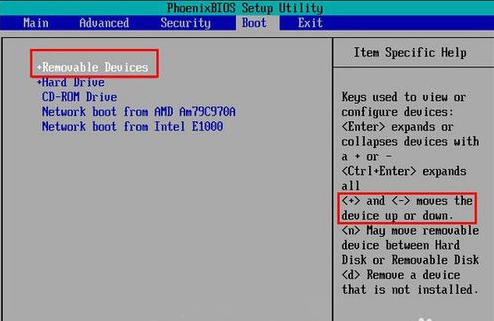
Kaedah tiga: Tetapan permulaan UEFI
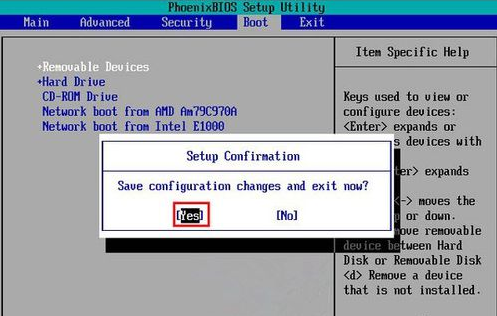 Begitu juga selepas memulakan semula komputer dan menekan kekunci pintasan pada antara muka but untuk memasuki antara muka tetapan uefi bios Sesetengah rakan mungkin tidak memahami maksud bahasa Inggeris tertentu. Language" di bar sudut kanan atas" untuk menetapkan komputer kepada paparan bahasa Cina, dan kemudian pilih "SETTINGS" (tetapan papan induk), seperti yang ditunjukkan di bawah:
Begitu juga selepas memulakan semula komputer dan menekan kekunci pintasan pada antara muka but untuk memasuki antara muka tetapan uefi bios Sesetengah rakan mungkin tidak memahami maksud bahasa Inggeris tertentu. Language" di bar sudut kanan atas" untuk menetapkan komputer kepada paparan bahasa Cina, dan kemudian pilih "SETTINGS" (tetapan papan induk), seperti yang ditunjukkan di bawah:
Selepas memasuki antara muka tetapan papan induk, kita perlu menggunakan atas dan bawah kekunci pergerakan "↑" dan "↓ pada papan kekunci "Alih ke item "Permulaan", seperti ditunjukkan dalam rajah di bawah:
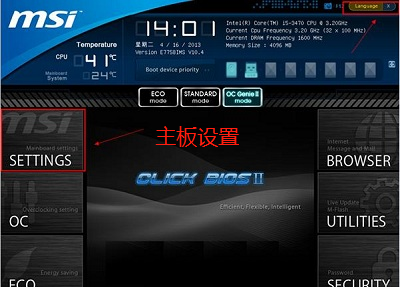
Alihkan tetikus ke "peranti but pertama" (item permulaan pertama) dalam antara muka konfigurasi permulaan. Pada masa ini, komputer menetapkan cakera keras sebagai item permulaan pertama.
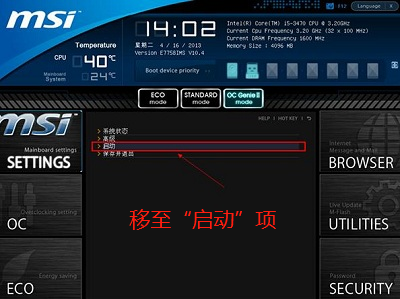
Kita boleh melihat cakera keras, cakera U dan kaedah lain dalam senarai item but Kita hanya perlu memilih pilihan cakera U dengan perkataan "UEFI" dan akhirnya klik kekunci "masukkan" untuk mengesahkan.
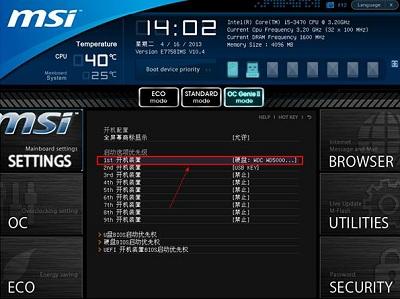
Kami juga perlu menahan butang "F10" pada papan kekunci Komputer akan muncul tetingkap meminta kami mengesahkan tetapan ini. Hanya klik "Ya" untuk menyimpan. Akhir sekali, mulakan semula komputer untuk memasuki antara muka yang sepadan.
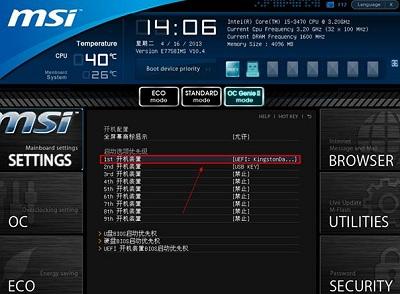
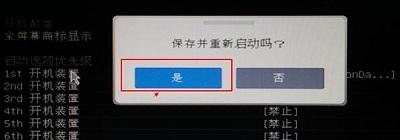
Ternyata terdapat tiga cara yang berbeza untuk menyediakan pemacu kilat USB untuk boot Hari ini Dr Han juga tahu pengetahuan yang ada di dalamnya. Pada masa hadapan, selepas anda membuat cakera but USB, anda boleh menggunakan mana-mana kaedah di atas untuk menyediakannya. Saya percaya semua orang boleh belajar memasang semula sistem. Jika anda masih mempunyai sebarang pertanyaan, anda boleh membincangkannya di ruangan komen di bawah Dr Han mengalu-alukan semua orang~

Atas ialah kandungan terperinci Bagaimana untuk menyediakan but dari cakera USB. Untuk maklumat lanjut, sila ikut artikel berkaitan lain di laman web China PHP!

Alat AI Hot

Undresser.AI Undress
Apl berkuasa AI untuk mencipta foto bogel yang realistik

AI Clothes Remover
Alat AI dalam talian untuk mengeluarkan pakaian daripada foto.

Undress AI Tool
Gambar buka pakaian secara percuma

Clothoff.io
Penyingkiran pakaian AI

AI Hentai Generator
Menjana ai hentai secara percuma.

Artikel Panas

Alat panas

Notepad++7.3.1
Editor kod yang mudah digunakan dan percuma

SublimeText3 versi Cina
Versi Cina, sangat mudah digunakan

Hantar Studio 13.0.1
Persekitaran pembangunan bersepadu PHP yang berkuasa

Dreamweaver CS6
Alat pembangunan web visual

SublimeText3 versi Mac
Perisian penyuntingan kod peringkat Tuhan (SublimeText3)

Topik panas
 1377
1377
 52
52
 Apabila saya menghidupkan komputer, ia sentiasa berhenti pada skrin logo papan induk Tiada apa-apa yang berlaku apabila saya menekan apa-apa, dan saya tidak boleh memasukkan bios?
Apr 23, 2024 am 09:13 AM
Apabila saya menghidupkan komputer, ia sentiasa berhenti pada skrin logo papan induk Tiada apa-apa yang berlaku apabila saya menekan apa-apa, dan saya tidak boleh memasukkan bios?
Apr 23, 2024 am 09:13 AM
Apabila saya menghidupkan komputer, ia sentiasa berhenti pada skrin logo papan induk Tiada apa-apa yang berlaku apabila saya menekan apa-apa, dan saya tidak boleh memasukkan bios? Ini biasanya kerana voltan bateri BIOS terlalu rendah, dan masa sistem telah kembali ke masa pratetap BIOS, seperti 2000.1.1, 00:00. Anda boleh menggunakannya selepas menekan F1 untuk memasukkan bios dan menetapkan masa Jangan matikan kuasa AC selepas dimatikan pada waktu malam Secara amnya, masa sistem tidak akan hilang apabila anda menghidupkan komputer pada keesokan harinya masih boleh memasuki sistem seperti biasa. Jika kuasa AC terputus, voltan bateri tidak dapat mengekalkan penggunaan kuasa bios dan komputer akan berada dalam keadaan yang sama semula pada hari berikutnya apabila ia dihidupkan. Menggantikan bateri bios adalah penyelesaian muktamad. Win11 tersekat pada antara muka logo papan induk semasa boot? 1. Ia adalah masalah dengan tetapan bios Kami hanya perlu mencari item tetapan yang sepadan.
 Bagaimana untuk memasukkan bios pada motherboard hp
May 04, 2024 pm 09:01 PM
Bagaimana untuk memasukkan bios pada motherboard hp
May 04, 2024 pm 09:01 PM
Bagaimana untuk menyediakan but cakera U dalam bios komputer riba HP (cara memasukkan bios komputer HP) dan kemudian masukkan cakera U untuk dibut dahulu ke dalam port USB buku nota Jika anda ingin memasang sistem, sistem program mesti telah disediakan dalam cakera U. Pertama, buka komputer riba Pastikan komputer riba dimatikan. Kemudian masukkan cakera U yang anda ingin but dahulu ke dalam port USB buku nota Jika anda ingin memasang sistem, prasyaratnya ialah program sistem telah disediakan dalam cakera U. Ambil komputer desktop HP ProDesk400G5SFF sebagai contoh. Tetapkan kaedah permulaan cakera BIOS: Mula-mula, mulakan semula komputer dan tunggu skrin permulaan muncul. Terdapat dua cara untuk menyediakan permulaan cakera USB pada komputer riba HP Satu ialah dengan terus menekan kekunci pintasan untuk memilih
 Tutorial memasang komputer dan memasang sistem? Bagaimana untuk memasang sistem win11 semasa memasang komputer?
Apr 27, 2024 pm 03:38 PM
Tutorial memasang komputer dan memasang sistem? Bagaimana untuk memasang sistem win11 semasa memasang komputer?
Apr 27, 2024 pm 03:38 PM
Tutorial memasang komputer dan memasang sistem? Pada masa kini, pemasangan sistem untuk memasang komputer adalah sangat mudah dan mudah, dan hanya memerlukan CD. Mula-mula masukkan tetapan bios, tetapkan komputer untuk boot dahulu dengan pemacu CD-ROM, kemudian mulakan semula komputer dan muatkan CD sistem ke dalam pemacu CD-ROM. CD akan memasuki keadaan pemasangan secara automatik Pada masa ini, anda hanya perlu membahagikan semula partition secara manual, dan selebihnya akan dilengkapkan secara automatik. Bagaimana untuk memasang sistem win11 semasa memasang komputer? 1. Pertama, kita perlu memuat turun fail imej win11 dari tapak ini sebelum memasangnya. 2. Fail imej win11 telah menjalani sejumlah besar ujian profesional untuk memastikan pemasangan yang stabil dan operasi yang lancar. 3. Selepas muat turun selesai, muatkan folder dalam laluan muat turun dan jalankan proses "windowssetup" di dalamnya.
 Bagaimana untuk memasang sistem Windows pada komputer tablet
May 03, 2024 pm 01:04 PM
Bagaimana untuk memasang sistem Windows pada komputer tablet
May 03, 2024 pm 01:04 PM
Bagaimana untuk menyalakan sistem Windows pada tablet BBK Cara pertama ialah memasang sistem pada cakera keras. Selagi sistem komputer tidak ranap, anda boleh memasuki sistem, dan memuat turun perkara, anda boleh menggunakan cakera keras komputer untuk memasang sistem. Kaedahnya adalah seperti berikut: Bergantung pada konfigurasi komputer anda, anda boleh memasang sistem pengendalian WIN7. Kami memilih untuk memuat turun sistem pemasangan semula satu klik Xiaobai dalam vivopad untuk memasangnya Mula-mula, pilih versi sistem yang sesuai untuk komputer anda, dan klik "Pasang sistem ini" ke langkah seterusnya. Kemudian kami menunggu dengan sabar untuk sumber pemasangan dimuat turun, dan kemudian menunggu persekitaran digunakan dan dimulakan semula. Langkah-langkah untuk memasang win11 pada vivopad ialah: mula-mula gunakan perisian untuk menyemak sama ada win11 boleh dipasang. Selepas melepasi pengesanan sistem, masukkan tetapan sistem. Pilih pilihan Kemas Kini & Keselamatan di sana. klik
 Bagaimana untuk memasukkan bios selepas memasang komputer? Bagaimana untuk memasukkan bios semasa memasang komputer?
May 07, 2024 am 09:13 AM
Bagaimana untuk memasukkan bios selepas memasang komputer? Bagaimana untuk memasukkan bios semasa memasang komputer?
May 07, 2024 am 09:13 AM
Bagaimana untuk memasukkan bios selepas memasang komputer? Sebelum memasuki BIOS, anda perlu memastikan bahawa komputer dimatikan sepenuhnya dan dimatikan. Berikut adalah beberapa cara biasa untuk memasuki BIOS: 1. Gunakan kekunci pintasan: Kebanyakan pengeluar komputer akan memaparkan mesej segera semasa permulaan memberitahu anda kekunci mana yang perlu ditekan untuk memasuki tetapan BIOS. Biasanya kekunci F2, F10, F12 atau Padam. Selepas menekan kekunci yang sesuai, anda sepatutnya dapat melihat skrin dengan maklumat tentang perkakasan komputer anda dan tetapan BIOS. 2. Gunakan butang pada papan induk: Sesetengah papan induk komputer mempunyai butang khusus untuk memasukkan tetapan BIOS. Butang ini biasanya dilabel "BIOS" atau "UEFI". Selepas menekan butang anda sepatutnya dapat melihat
 Logo but papan induk MSI
May 08, 2024 pm 02:20 PM
Logo but papan induk MSI
May 08, 2024 pm 02:20 PM
Cara membatalkan ikon papan induk MSI semasa but 1. Tekan kekunci DEL semasa but untuk masuk ke BIOS. Secara amnya, dalam item "Ciri Terperinci", anda boleh menemui perkataan skrin LOGO papan induk MSI. Pilih DIHIDAPKAN, simpan dan keluar. Tidak akan ada lagi skrin LOGO papan induk MSI ini apabila anda menghidupkan komputer pada masa hadapan. Papan induk MSI merujuk kepada jenama papan induk yang dibangunkan oleh MSI (Syarikat Teknologi MSI). 2. Logo yang dipaparkan semasa komputer dihidupkan pada asasnya adalah logo pengeluar motherboard. Anda boleh menetapkan QUICKPOST kepada DISENABLE dalam BIOS, supaya logo secara amnya tidak akan dipaparkan. Ia akan memaparkan maklumat berkaitan konfigurasi komputer dan memberi anda butiran lanjut. 3. Mula-mula, ajar anda cara menghidupkan BIOS dalam persekitaran Windows. Pertama: Pergi dalam talian
 5000 konfigurasi hos pemasangan komputer? Perhimpunan terbaik untuk komputer bajet 5,000 yuan?
Apr 24, 2024 am 08:22 AM
5000 konfigurasi hos pemasangan komputer? Perhimpunan terbaik untuk komputer bajet 5,000 yuan?
Apr 24, 2024 am 08:22 AM
5000 konfigurasi hos pemasangan komputer? Bajet 5,000 yuan Menurut pasaran komputer semasa, konfigurasi komputer yang dipasang dengan bajet 5,000 yuan pada asasnya boleh memenuhi keperluan permainan dan grafik. CPU: Ryzen R7- 3700X lapan teras 16-benang radiator: Tianji Fengbingmo 120 semua-dalam-satu papan induk RGB yang disejukkan air: MSI B550MPRO-VDHWIFI (4 slot memori) kayu memori: Kingston 16G\DDR4\2666 SSD: Samsung 970EVOplus -500GM.2-nvme2280 kad grafik: MSI GTX16504GD5VENTUSXSOC Bekalan Kuasa Ventus: Antec BP500 dinilai 50
 Bagaimana untuk membolehkan tpm2.0 dalam win11_Cara untuk membolehkan tpm2.0 dalam win11
May 08, 2024 pm 06:10 PM
Bagaimana untuk membolehkan tpm2.0 dalam win11_Cara untuk membolehkan tpm2.0 dalam win11
May 08, 2024 pm 06:10 PM
1. Papan induk Gigabait 1. Mula-mula, kita mulakan semula komputer dan gunakan papan kekunci [DEL] untuk memasukkan tetapan BIOS semasa memulakan semula. 2. Cari dan masukkan tab [Tetapan] di atas. 3. Kemudian cari dan masukkan [Pelbagai] di bawah tetapan 4. Tetapkan [Intel Platform Trust Technology (PTT)] kepada [Enabled] 5. Selepas tetapan selesai, gunakan papan kekunci [F10] untuk menyimpan, dan kemudian klik [YA] untuk keluar. 2. Papan induk ASUS 1. Mula-mula mulakan semula komputer dan terus ketik [del] pada papan kekunci untuk memasukkan tetapan bios semasa but. 2. Klik [AdvancedMode] atau tekan [F7] untuk mencari [A




